
デュアルモニターで作業効率アップ!
モバイルシーンでもそうありたいのです。

Lepow Portable Display
15.6型の外付けディスプレイです。
持ち歩けるディスプレイで、ノートパソコンを持ち歩いた先でも、FHDの作業エリアを追加確保です。
「モバイル」ですが機能は普通のモニターと大差ないので、リモートワークでは大活躍すること間違いなしです。
今回はLepow様よりレビュー用に商品提供いただきました!
Lepow モバイルモニター
持ち歩けるモニターです。
見た目は、大きめのタブレットです。液晶面はノングレアタイプです。
カバー型スタンドで立てて、ノートパソコンのサブディスプレイとしてや、ゲーム機やスマホの画面を出力できます。

- 画面サイズ: 15.6インチ
- 画面解像度: FHD(1980 x 1080)
- パネルタイプ: IPS
- 接続端子: mini HDMI、USB Type-C
- 本体サイズ: 368 * 225 * 8.8 mm
- 本体重量: 770g
- 電源: USB Type-C での外部給電可

14型のノートパソコン(Swift 5)と比べて、少し大きいです。
短辺の長さは同じで、長辺が少し長いです。厚みはディスプレイカバーを着けた状態でほぼ同じです。
重さは、もちろんSwift 5(970g)よりも軽いです!



白い外箱に入っていて、タブレットのようです。
ケーブル類はひととおり揃っていて、日本語マニュアルも付属しています。
- 映像用 mini HDMI ~ HDMI
- 映像と給電用 USB Type-C ~ USB Type-C
- 給電用 USB Type-C ~ USB Type-A + ACアダプター
さらに保護シートとクロスも付属です。
そして、びっくりの39か月保証です。
3年保証をさらに90日延長ということです。

コネクター関係
映像入力のコネクターが左側に集約されています。
操作関係のコネクターが右側に集約されています。
映像はUSB-C(対応端末のみ)なら、1本でまかなえます。
HDMI接続では給電できないので、右側のUSB-Cポートへの給電が必要です。
ノートパソコンには、多くの場合、給電可能なUSB-Aコネクターがあるので、2本のケーブルをつなぎます。Swift 5 でも、給電用のACアダプターは使っていません。パソコンから給電できます。




残念ながら手持ちスマホの中には映像出力可能なものがありません。
スマホ画面を大きくするのはまたいずれ。。
ゲーム機もありませんしw
左側の一番下はステレオミニジャックです。
HDMIもUSB-Cも、音声を出力できますので、その信号をここからもらえるのです。
ディスプレイの左右にはスピーカーが搭載されていますので、運用は適宜考えましょう。
操作関係

ディスプレイ右側には、操作関係のボタンがあります。
電源は長押しでオンとオフです。LEDの点灯で分かります。
このボタンは、クリック(短い押し)操作で、メニュー表示時の戻る操作用でもあります。
電源の上のスティックコントローラーは、押し込みと上下が可能です。
押し込みでメニュー表示と決定。
上下操作は、対応するメニュー項目の上げ下げです。
ディスプレイにあるあるの操作です。
通常表示状態でここを上下操作すると、明るさを調整できます。
そして給電するだけなら、右側のUSB-Cコネクターに繋ぎます。
デザイン
ベゼルは、まあまあ普通の狭さです。
ただ、金属感のある素材を縁取りで使っているので、高級感があります。
個人の好みだとは思いますが。


光の加減でキラキラしているので、けっこう好きです。

カバー兼スタンドは、マグネットでモバイルモニターにくっついています。
よくあるビニール素材の感じです。
すべて取り去ることも可能です。手持ちの場合にはカバーは不要ですね。
折れ目と溝を使って、角度を変えた立たせ方が可能です。
詳しくは日本語マニュアルに記載されています。
自分で考えてみてもよいでしょう!
なお標準ケースでは、縦置きには対応していません。
(無理矢理立たせることはできますが、角度がつきません。。)
まずはノートPCと接続!

手元のノートパソコン(Acer Swift 5)と接続してみました。
もっともスタンダードな使い方だと思いますので。
ちゃんと動いています。
映像はHDMI、電源はUSBです。
2本のケーブルをモバイルモニターとPCに接続している状態です。
出先だとノートパソコンのバッテリーを持っていかれます。2時間くらいは余裕で持ちましたが、それ以上になると心許ないです。
感想と想定利用シーンをいくつか書いていきます。
2画面あると作業効率は数倍
画面数が増えると、単純に作業可能エリアが拡大します。
Windows 10 搭載のマシンであれば、標準でデュアルディスプレイまではコントロールできます。
必要な情報を表示でき、いちいちウィンドウを切り替えなくてもよくなるのは、とてもよいことです。
ウルトラワイドにするか、デュアルディスプレイにするかですね!
モニターをどう並べるのか、拡大率をどうするかなどは、Windowsの設定で調整できます。
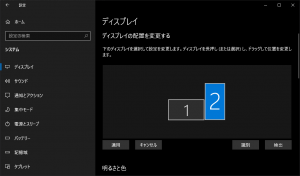
設置環境や作業内容に合わせて、適宜変更できます。
モバイルモニターなら、据え置き型よりも設置方法の自由度が高いので、アレンジしやすいと思います。
モバイルモニターでプレゼン
喫茶店などで向かい合っていたとしても、モバイルモニターを相手に向ければ、プレゼン環境はばっちりです。
ミラーで説明するか、拡張で説明するか、キーボードショートカットで切り替えましょう。
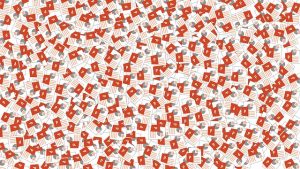
PowerPointを使う場合には、発表者ツール(プレゼンテーションモード)を活用できます。
プレゼンしている側には、次のスライドや時間を表示できるものです。
資料の種類がPDFやWebサイトであれば、ミラーが最適です。
マウスのオプションで、Ctrlキーを押すと円を表示できるものがあります。
活用できると見やすいと思います。
カバー兼スタンドの使い心地

既述のとおり、カバーはビニール素材です。
まあまあな厚みがあり、しっかりした硬さがあります。
マグネットでモバイルモニターの裏面上部とくっついています。
カバーのディスプレイ側には溝がありますので、ここを目安に角度を調整できます。
ただ、素材は滑りにくいものですので、溝にはめなくても、案外止まります。
湿気のある日はなおさらですw
持ち運び時には液晶を守ってくれて、使用時にはスタンドになります。
想像どおりのカバーです。安心感があります。
縦置きもいい感じ
やってみたかった縦置きも、モバイルモニターなら・・・と思ったのですが、ケーブルの取りまわしと設置角度には工夫が必要です。
カバーは縦置きには対応していないので、無理矢理90度で立たせました。
ケーブルはテーブルのフチから外側に出して逃がしています。

まずはやってみたかったので上のような置き方になりましたが。
タブレットも置けるスマホスタンドがあるので、使ってみようと思います。(別の場所からのお取り寄せです。)
FHDの縦置きは快適です。
特に最近は、Webページをスマホファーストで考えねばです。
やはり確認しやすいですね!
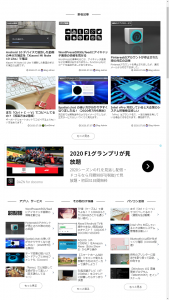
自サイトもそうですし、ネットサーフィンでも、ランディングページなどをいっきに眺めて、非常に勉強になります。
物理的に十分なスペースを確保して、常設したい気持ちです。
これは別途考えねばです。
満足度が高いモニター
持ち運びを考えます。
Swift 5 と一緒にリュックサックで持ち歩くことになります。
全体で2kgにならないくらいの荷物だと感じています。実際に資料なども入れてリュックを背負ってみましたが、Zenbook Primeを持ち歩くよりも楽な気がするのです。

常設にしてみてもよいかもしれません。
そもそものところをひっくり返してしまうような使い方ですがw
15.6型のモニターを縦置きだと、そこまで場所をとらずに縦置きモニターを実現できます。
VESAマウントはありませんので立てかけになりますが、その分背面側のクリアランスはとれます。
ここは割り切りで考えてもよいのかなと思いました。
在宅ワークでは重宝しそうです。
なんといっても、ディスプレイをお手軽に増やせます。
据え置き型のディスプレイを設置するわけではありません。電源をPCから取れるので、コンセントを塞がないのはありがたいです。
使わない時にはカバーごとたたんでおけば、1センチほどの暑さのところに収まります。
作業効率はアップし、収納可能で場所をとらない、いざとなれば持ち出しも可能と、けっこうなメリットを感じました。

色に関してぜんぜん触れておりませんw
広い色域が売りのようなのですが、お仕事ではあまり重視していないので。。
使っている中では、まったくもって不便を感じないです。色の再現度合いもよいのだと思います。

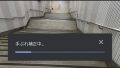
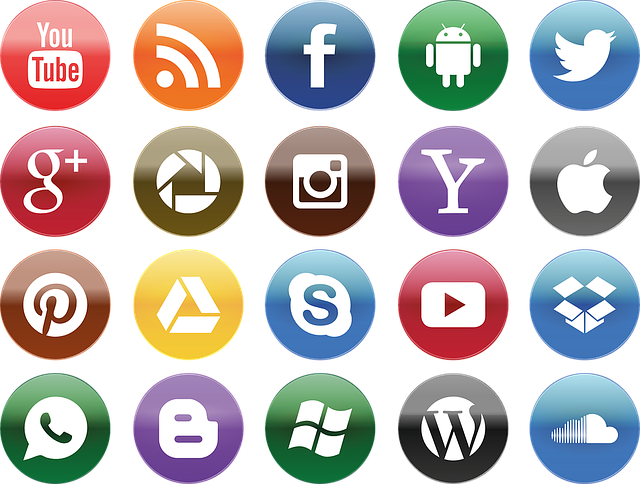
ご意見やご感想などお聞かせください! コメント機能です。